ghost系统安装用什么软件好
- 分类:帮助 回答于: 2021年03月30日 14:56:00
现在安装ghost系统有非常多的方法,大家有试过有装机软件来尝试安装系统吗?这里就要给大家推荐一款软件安装系统非常的实用。
1、首先下载新版的小白一键重装系统,直接进入首页单击下载。
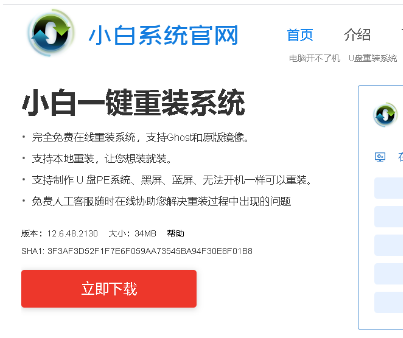
2、然后打开小白系统软件,自动开始检测电脑的安装环境,接着选择安装系统,这里可以选择自己想安装的win10系统,单击【安装此系统】。注意先备份到电脑C盘重要的资料在操作哦。
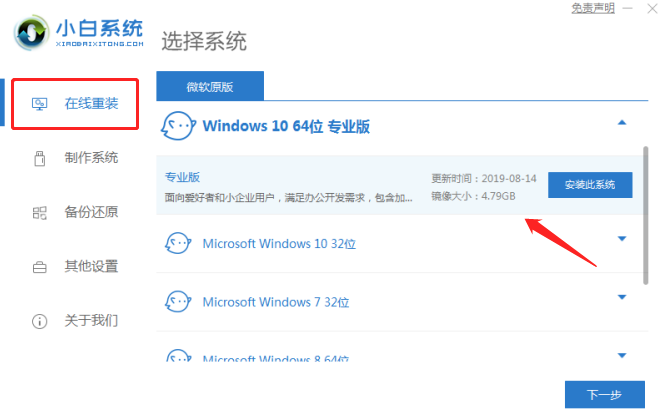
3、接下来的界面我们只需要稍等片刻即可。跟进您当前的网络决定,期间不要让电脑断电断网哦。
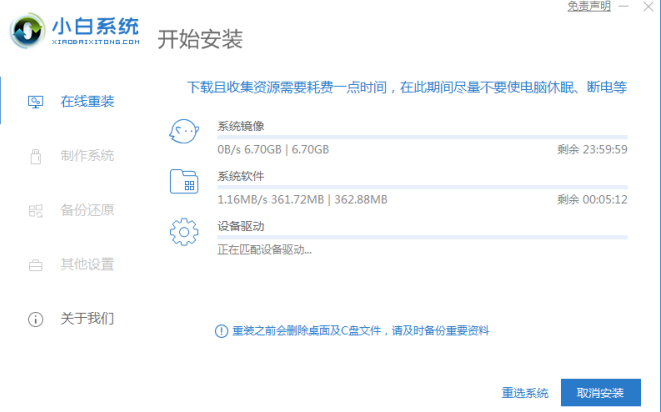
4、下载完成之后,软件会进行自动系统部署,这时只需耐心等待部署完成之后点击【立即重启】即可。
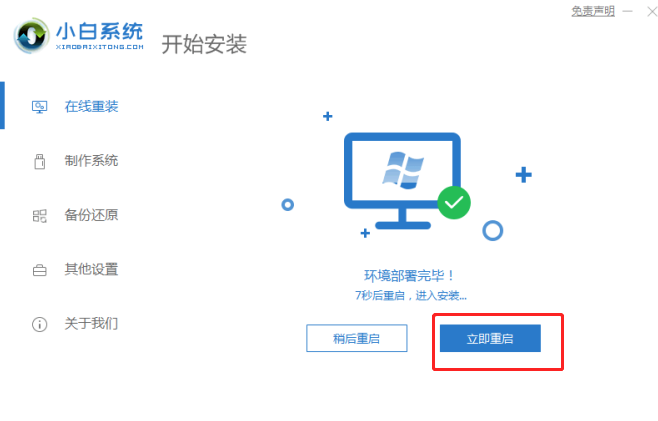
5、接下来在重启电脑后,在主菜单选择【xiaobai】进入PE系统。
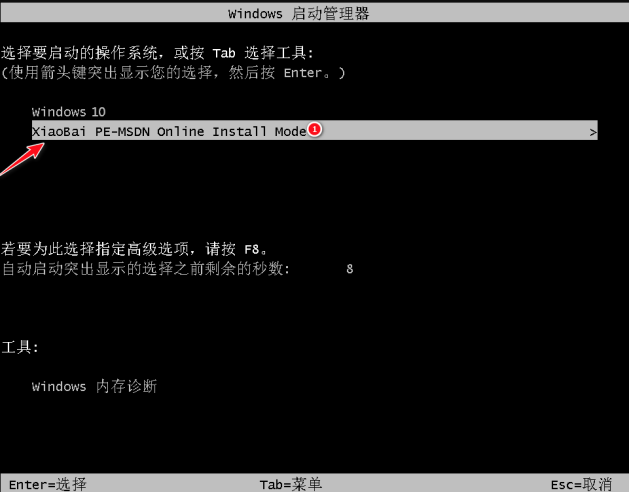
6、进入系统之后,软件会自动安装。
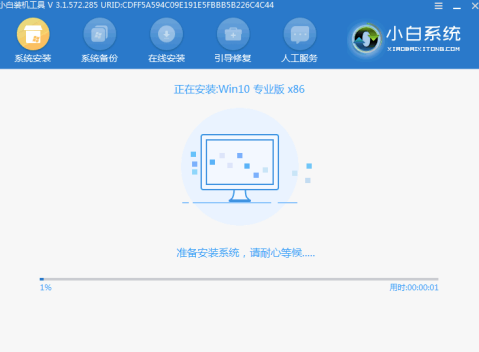
7、完成之后正常重启系统即可。
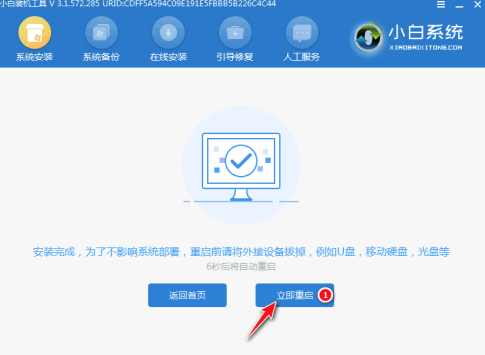
8、之后进入到新Win10系统桌面则表示安装成功。
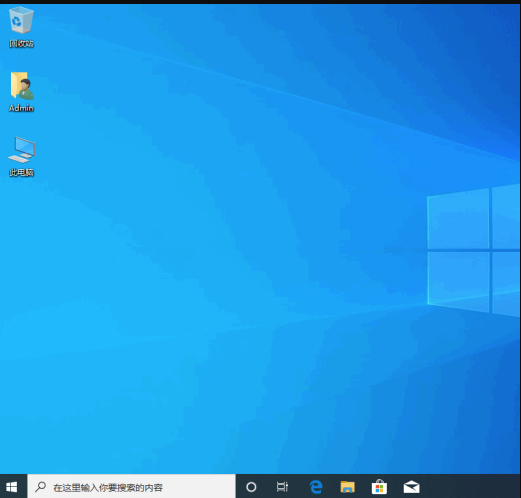
上述就是ghost系统安装的操作方法了,通过小白一键重装系统工具我们安装系统的步骤就能简单很多。
 有用
26
有用
26


 小白系统
小白系统


 1000
1000 1000
1000 1000
1000 1000
1000 1000
1000 1000
1000 1000
1000 0
0 0
0 0
0猜您喜欢
- 笔记本电脑开机黑屏原因及解决方法..2020/07/26
- 手机黑屏是怎么回事2021/02/05
- 简单教你知道电脑屏幕抖动是什么原因..2020/10/05
- 电脑运行游戏慢怎么办2023/01/06
- 双系统怎么删除其中一个的介绍..2022/04/07
- 电脑怎么清理内存的步骤教程..2021/09/07
相关推荐
- 升级bios,小编教你主板怎么更新bios..2018/07/14
- 华硕键盘有些失灵了2020/08/28
- 电脑没网如何安装网卡驱动..2021/02/15
- 小编教你联想品牌机蓝屏怎么解决..2021/04/01
- 苹果ipad怎么截图详细图文教程..2020/08/07
- bios关闭硬盘自检2020/08/02

















